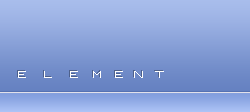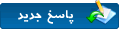۱۵ ترفند iOS 7زمان عرضه iOS 7. خیلیها اعتقاد دارند که اصولامهمترین محصول اپل در سال جاری نه آیفون ۵S و ۵C بوده است و نه آیپد بعدی، بلکه این iOS 7 است که مهمترین و راهبردیترین محصول اپل بوده است.

گذر از یک طراحی اسکئومورفیک به یک طراحی فلت چه طعمی دارد؟
شاید مقایسه این دو عکس برایتان جالب باشد!

۱- دنبال اسپاتلایت میگردید؟ به جای سوایپ کردن به سمت چپ، خیلی ساده در همان صفحهای که هستید به سمت پایین سوایپ کنید. همین!
۲- اپلیکیشنهایی که فقط نسخه آیفون دارند در iOS 7 به شیوه مناسبتری تغییر اندازه پیدا میکنند و متناسب میشوند.

۳- دوست دارید، بعضی از اپلکیشنهایتان همیشه به روز باشند؟ خوشبختانه فعلا با لغو تحریم دسترسی به اپ استور، هر اپی را که خواستیم، به سادگی دانلود کنیم.

اما شما برای اینکه همیشه بعضی از اپهای مورد علاقهتان به روز باشند، کافی است این روند را خودکار کنید. کافی است به این مسیر بروید:
Settings > iTunes & App Store > Automatic Downloads
4- عکسهای پانوراما و ویدئوها، هر کدام در فولدر خودشان در بخش آلبومها Albums ذخیره میشوند.
۵- دیگر برای دسترسی به عکسهایی که در یک بازه زمانی خاص گرفته بودید، لازم نیست، عکسها را از اول تا به آخر بالا و پایین کنید، مثلا اگر تیر امسال به سفر رفته بودید، میتوانید دقیقا عکسهای گرفته شده در این ماه را مرور کنید، برای این کار در اپلیکیشن عکس Photos به مسیر زیر بروید:
Years > Collections > Moments
6- در بخش آگاهسازیها یا Notification Centre، شما یک برگه امروز یا Today را دارید که با «تپ» روی آن میتوانید در جریان آگاهسازیهایی که در طول روز اطلاع داده شدهاند یا خواهند داد، قرار بگیرید.

۷- عکسها بر حسب تاریخ و محل گرفته شدن مرتب میشوند، شما میتوانید همه عکسهایی را که در یک بازه زمانی خاص گرفته شدهاند، با تپ روی Share و سپس Share this moment به اشتراک بگذارید.

۸- در بخش استریم عکسة یک ویژگی جدید، امکان مطلع شدن از فعالیتها یا Activity است.
۹- در اپلیکیشن عکس Photos ، در بخش ویرایش عکس ویژگیهایی جدید مثل فیلترها یا جلوههای متنوع (مشابه اینستاگرام)، گرخاندن عکس و تصحیح قرمزی چشم اضافه شدهاند.

۱۰- در iOS 7 شما AirDrop را دارید که با کمک آن میتوانید به صورت مستقیم فایلهای را با ابزارهایی که به همان وای فای شما متصل شدهاند، به اشتراک بگذارید.
۱۱- در بخش پیامکها در بخش راست، شما آیکون تماس را دارید، به این ترتیب میتوانید به صورت سرراست به کسی که به شما پیامک زده، تماس بگیرید.

۱۲- یک ویژگی عالی، مرکز کنترل یا Control Centre است که شما میتوانید آن را با سوایپ به سمت بالا از پایین صفحه احضار کنید.
در این بخش شما میتوانید به صورت سریع، به موارد زیادی در تنظیمات آیدیوایس خود دسترسی پیدا کنید:
Airplane mode – وای فای – بلوتوث – Do not disturb – قفل وضعیت نمایش Portrait – میزان روشنی صفحه نمایش – پخش ترکهای قبلی و بعدی موسیقی، تغییر میزان بلندی صدا و متوقف کردن یا از سر گیری پخش – ایردارپ و ایرپلی- نور چراغ قوه (روشن شدن فلش) – اپ ماشینحساب، اپ ساعت و اپ دوربین
۱۳- شما میتوانید یک تماسگیرنده را بلاک کنید! برای این کار به مسیز زیر بروید:

Contacts > Select a contact > Block this Caller
اگر کسی را بلاک کردید، او دیگر تماسها تلفنی و پیامکها یا فیستایمهای او مزاحم شما نخواهد شد!
۱۴- برای آگاهی از کسانی که در لیست سیاه بلاکشدههای شما قرار گرفتهاند، میتوانید به این مسیرها بروید:
Settings > Phone > Blocked
Settings > Messages > Blocked
Settings > Facetime > Blocked
15- در اپ استور دیگر خبری از بخش Genius نیست و به جای آن بخشی به نام Popular Near Me را دارید که در آن به شما اپلیکیشنهایی که در منطقه جغرافیایی شما محببوند، توصیه میشود.